Zjistěte vše o procesu a několika rychlých opravách
- Proces vmnat.exe je propojen s VMWare Workstation a je životně důležitým procesem při spouštění virtuálního počítače.
- Tento proces zpracovává úkoly související se sítí a zajišťuje bezproblémové připojení k internetu.
- Mnoho uživatelů hlásilo vysoké využití procesoru kvůli vmnat.exe, ale to lze snadno opravit rychlým resetem.
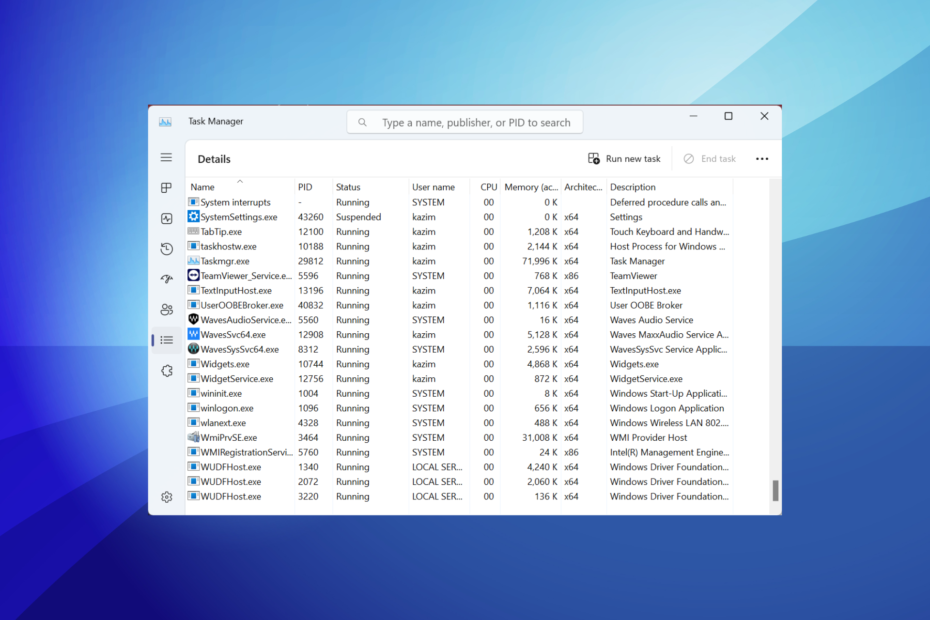
XINSTALUJTE KLIKNUTÍM NA STAŽENÍ SOUBORU
- Stáhněte si Fortect a nainstalujte jej na vašem PC.
- Spusťte proces skenování nástroje hledat poškozené soubory, které jsou zdrojem vašeho problému.
- Klikněte pravým tlačítkem na Spusťte opravu takže nástroj mohl spustit opravný algoritmus.
- Fortect byl stažen uživatelem 0 čtenáři tento měsíc.
Když máme taky mnoho procesů na pozadí běžících na PC, výkon dostane zásah. Překvapivě je to jen několik z nich, které způsobují problémy, zatímco ostatní spotřebovávají minimální zdroje. A vmnat.exe je jedním z nich.
Mnozí našli proces ve Správci úloh a netušili, co dělá. Někteří uživatelé nahlásili vysoké využití CPU kvůli vmnat.exe. Kromě toho pro několik antivirů třetích stran, jako jsou Malwarebytes a Bitdefender, označily tento proces za malware. Pokračujte ve čtení a dozvíte se vše!
Co je vmnat?
Proces vmnat.exe je propojen s VMWare Workstation, a software virtuálního stroje, který umožňuje uživatelům provozovat na PC různé operační systémy. Jeho primární úlohou je zajistit síťové připojení na virtuálním stroji a umožnit uživatelům procházet internet.
Mnozí si však nejsou jisti, zda se jedná o legitimní proces nebo skrytý malware. Chcete-li to ověřit, budete muset ověřit umístění souboru. Pro ty, kteří by zajímali, kde se nachází vmnat.exe, cesta je:C:\Windows\SysWOW64
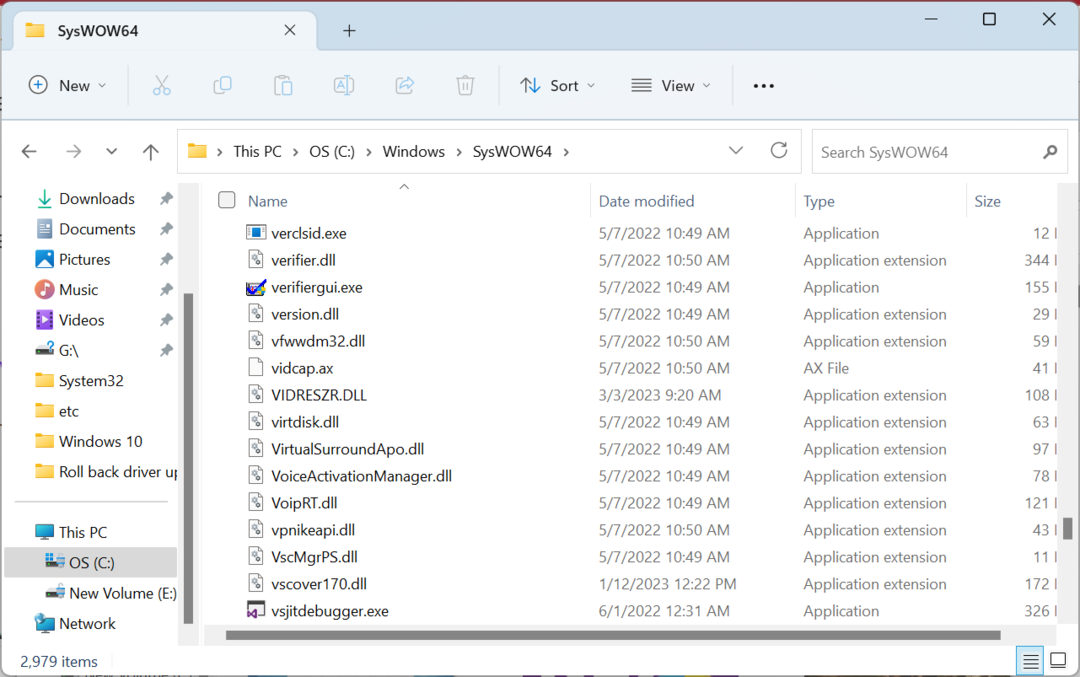
Pokud tedy máte nainstalovanou VMWare Workstation a spustitelný soubor se nachází v SysWOW64 složka, vmnat.exe není virus. Také můžete zkontrolovat digitální podpis souboru a ověřit to samé.
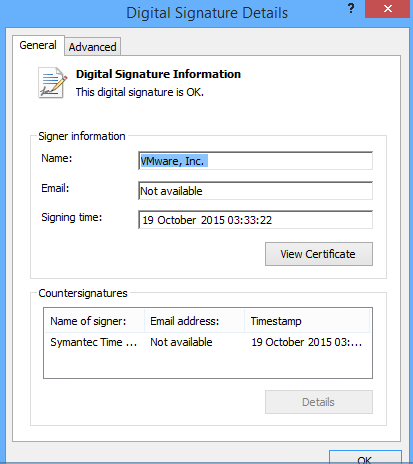
Ale stále má smysl spustit kontrolu malwaru, vzhledem k pokročilé povaze virů v dnešní době. Kromě toho máme několik řešení pro další problémy související s procesem.
Jak opravím problémy s vmnat.exe?
Než budeme pokračovat, zde je několik rychlých triků, které můžete vyzkoušet:
- Vypněte jakýkoli antivirový program třetí strany v počítači a ověřte, zda je problém vyřešen.
- Ujistěte se, že máte stažená Java a běží na nejnovější verzi.
Pokud žádné nefunguje, přejděte k řešením uvedeným dále.
1. Vyhledejte malware
- lis Okna + S otevřít Vyhledávání, typ Zabezpečení systému Windows do textového pole a klikněte na příslušný výsledek vyhledávání.
- Klikněte na Ochrana před viry a hrozbami.
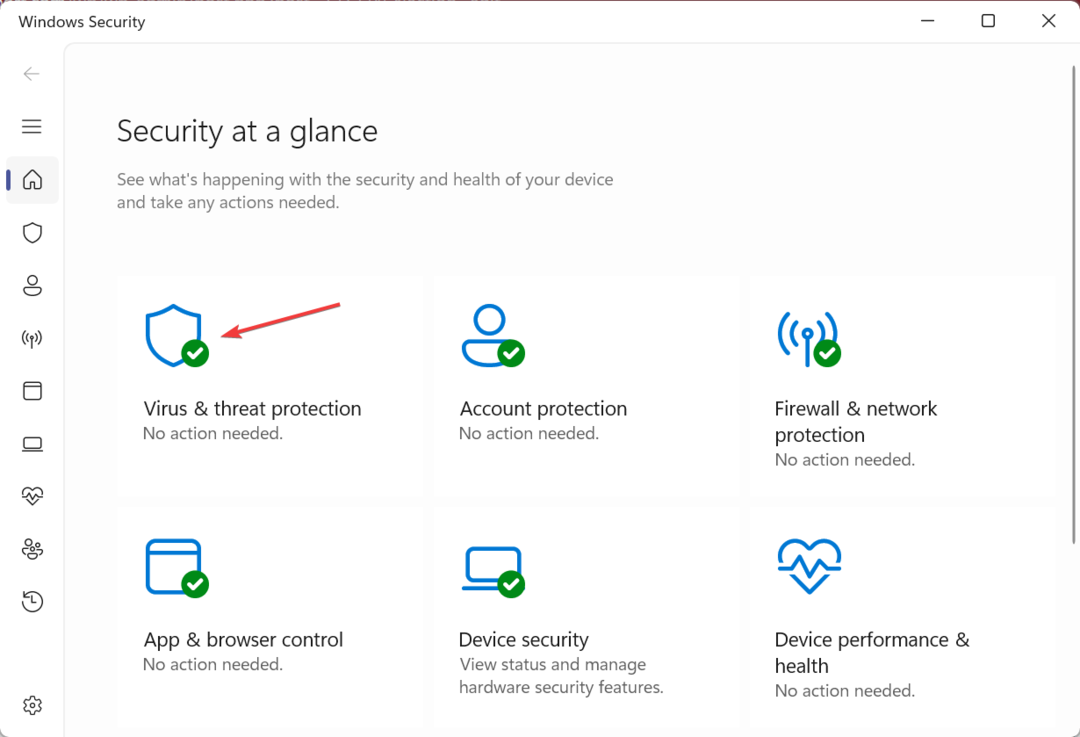
- Klikněte na Možnosti skenování.
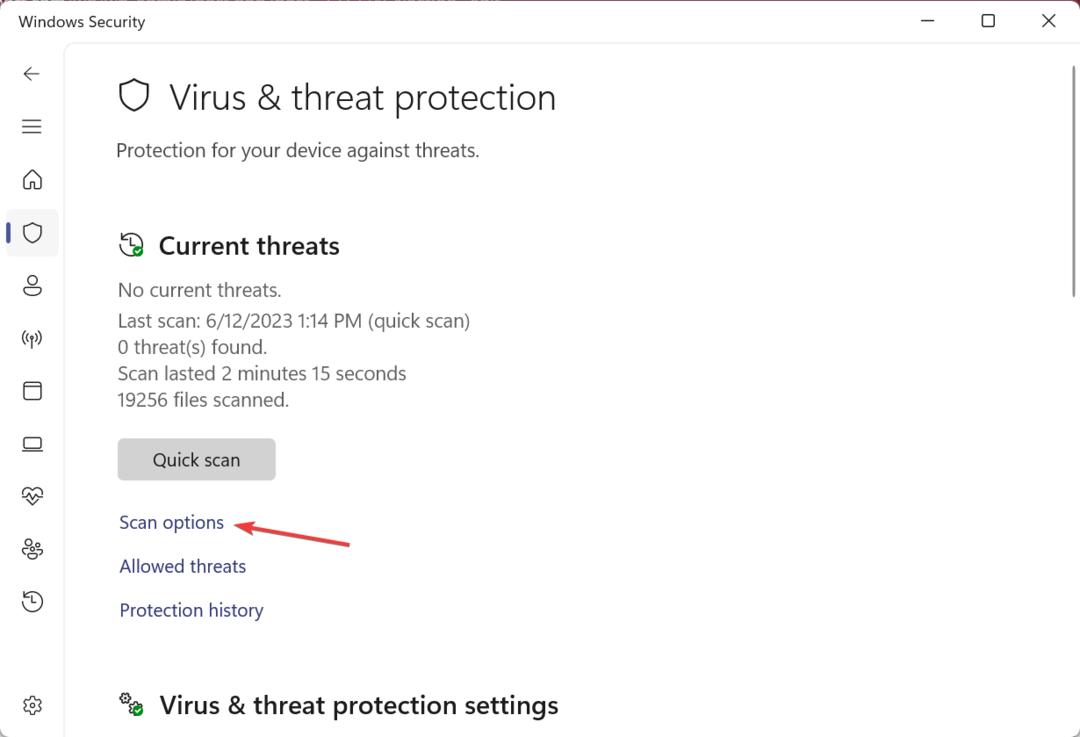
- Vybrat Úplné skenovánía poté klepněte na Skenujte nyní tlačítko a počkejte na dokončení.
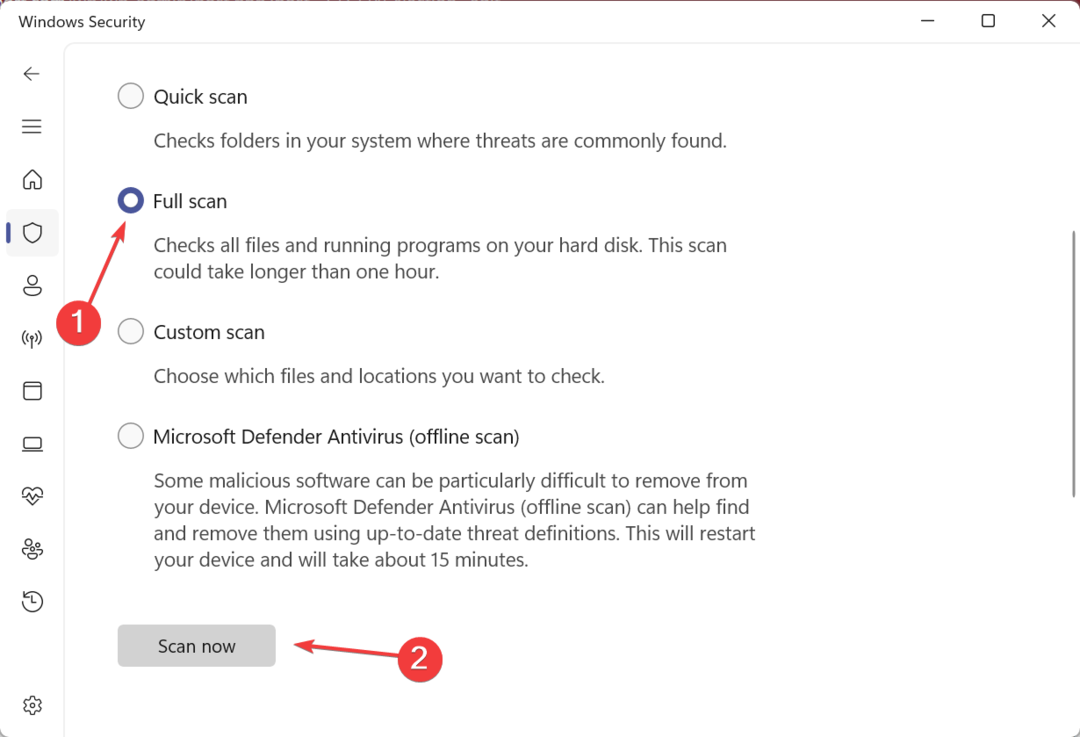
Pokud Malwarebytes blokuje vmnat.exe nebo jej označí jako hrozbu, doporučujeme prohledat počítač pomocí Windows Security, vestavěného antiviru. Pokud jde o identifikaci problémů, zabezpečení Windows je obvykle spolehlivější než jeho protějšky třetích stran.
A pokud také poskytuje stejné výsledky, musíte spustitelný soubor odstranit.
Jinak je také výhodné použít alternativní antivirus, který nabízí skvělou kompatibilitu a vynikající technologii detekce k nalezení a odstranění jakýchkoli hrozeb malwaru.
⇒ Získejte ESET Internet Antivirus
2. Obnovte nastavení sítě
- lis Okna + já otevřít Nastavení, vyberte Síť a internet z navigačního panelu a klepněte na Pokročilá nastavení sítě.
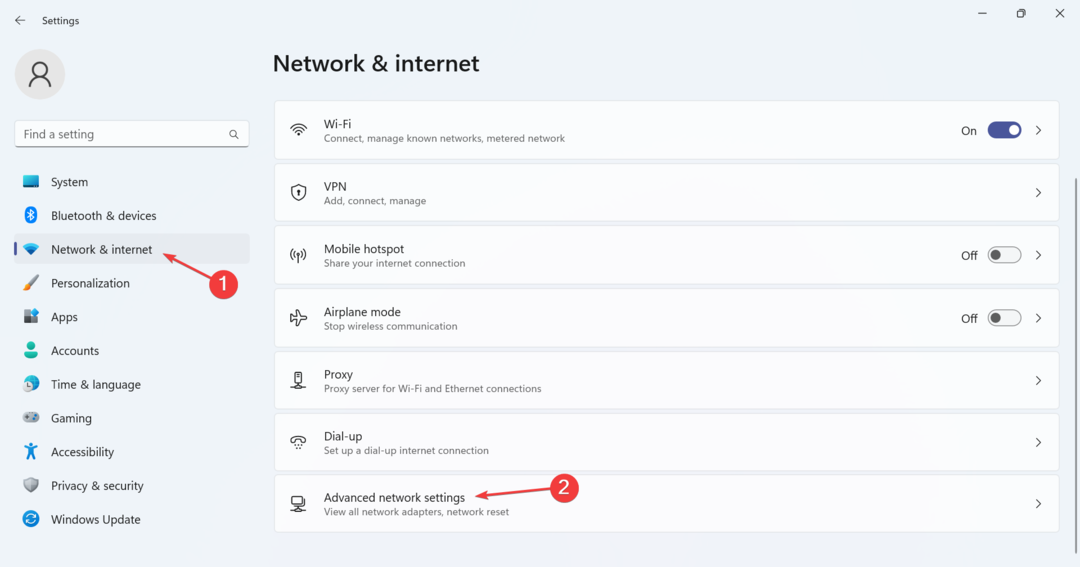
- Klikněte na Resetování sítě.
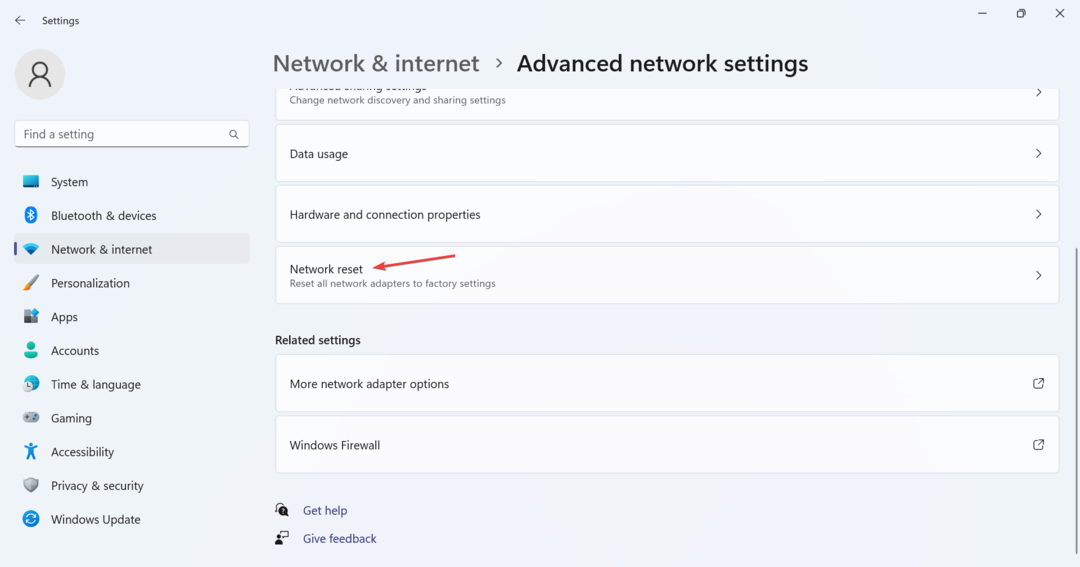
- Klikněte na Resetovat nyní knoflík.

- Nakonec klikněte Ano ve výzvě k potvrzení.
Vzhledem k tomu, že vmnat.exe je zodpovědný za funkce související se sítí, mohou se vyvolat jakékoli problémy s touto sítí vysoké využití CPU stejně jako vést k častým nehodám. Tak, resetujte nastavení sítě.
3. Proveďte obnovení systému
- lis Okna + S otevřít Vyhledávání, typ Vytvořte bod obnovenía klikněte na příslušný výsledek vyhledávání.
- Klikněte na Obnovení systému.
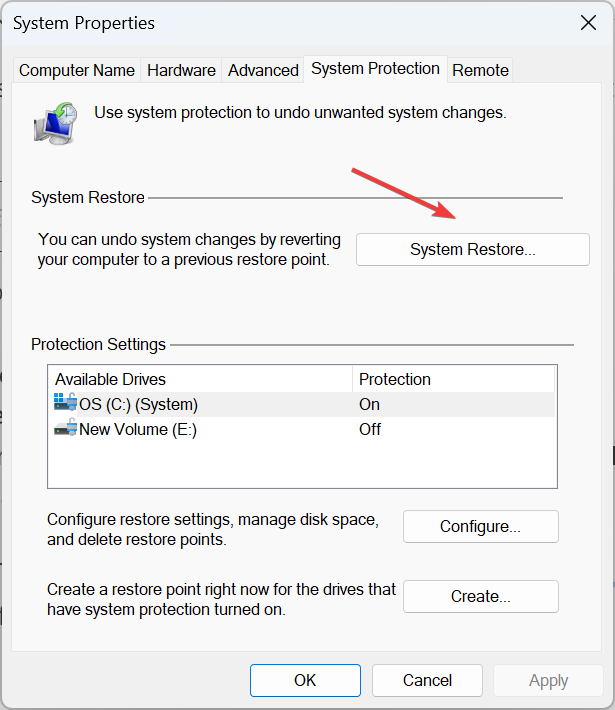
- Vybrat Vyberte jiný bod obnovenía klikněte další.
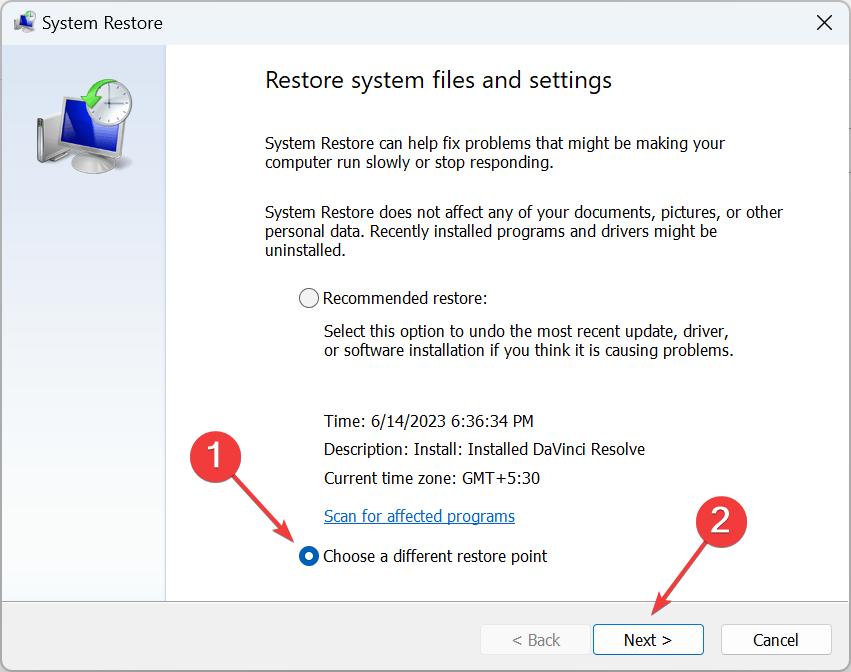
- Vyberte bod obnovení ze seznamu, který byl vytvořen jako nejstarší, a poté klikněte další.

- Ověřte podrobnosti obnovení a klikněte Dokončit k zahájení procesu.
Pokud se jedná o nedávný problém, obvykle funguje obnovení systému. Můžete ztratit několik aplikací, ale osobní soubory zůstanou nedotčeny.
- Jak stáhnout Opera One
- Jak získat zdarma doplněk EVE Online Excel
- Stáhněte si aplikaci YouTube pro PC [Windows 10 a 11]
- Bing předběhl Baidu v Číně, ukazují statistiky vyhledávačů
4. Smazat vmnat.exe
- lis Okna + R otevřít Běh, typ appwiz.cpl do textového pole a stiskněte Vstupte.
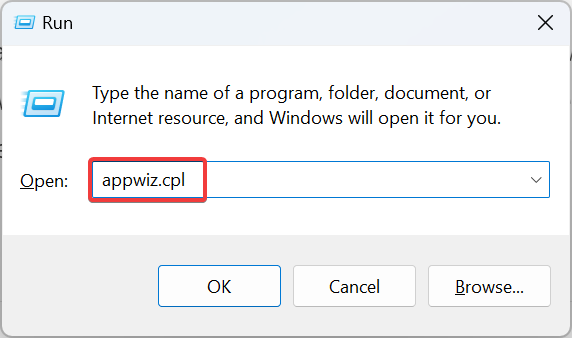
- Vybrat Pracovní stanice VMWare aplikaci ze seznamu a klepněte na Odinstalovat.
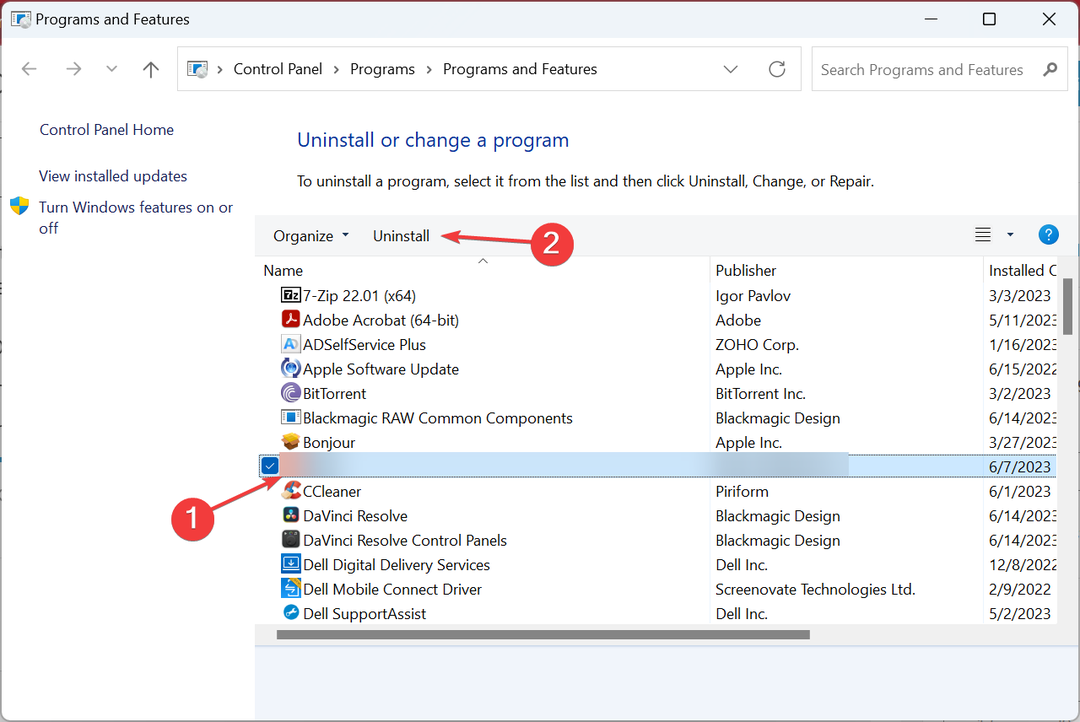
- Dokončete proces podle pokynů na obrazovce.
- Po dokončení stiskněte Okna + E otevřít Průzkumník souborůa přejděte na následující cestu:
C:\Windows\SysWOW64 - Vybrat vmnat.exe soubor a hit Vymazat.
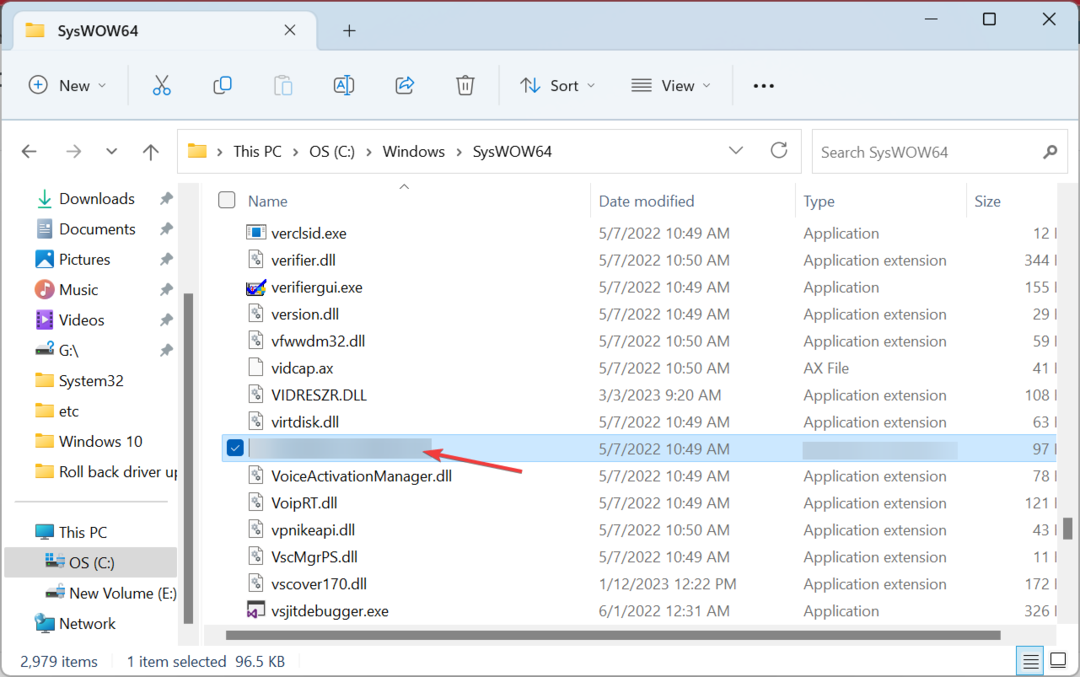
- V případě, že se zobrazí výzva k potvrzení, vyberte vhodnou odpověď.
V případě, že nic jiného nefunguje, poslední možností je smazat program a soubor vmnat.exe. Udělejte to pouze v případě, že na něj příliš nespoléháte a můžete použít jiný spolehlivý virtuální stroj. Nebo můžeš znovu Stáhněte si pracovní stanici provést čistou instalaci.
Než odejdete, rychle se podívejte tipy, jak zrychlit běh emulátorů na PC.
V případě jakýchkoli dotazů nebo pro sdílení toho, co pro vás fungovalo, použijte sekci komentářů níže.
Stále dochází k problémům?
SPONZOROVÁNO
Pokud výše uvedené návrhy váš problém nevyřešily, váš počítač může zaznamenat závažnější potíže se systémem Windows. Doporučujeme zvolit řešení typu „vše v jednom“. Fortect efektivně řešit problémy. Po instalaci stačí kliknout na Zobrazit a opravit a poté stiskněte Spusťte opravu.


